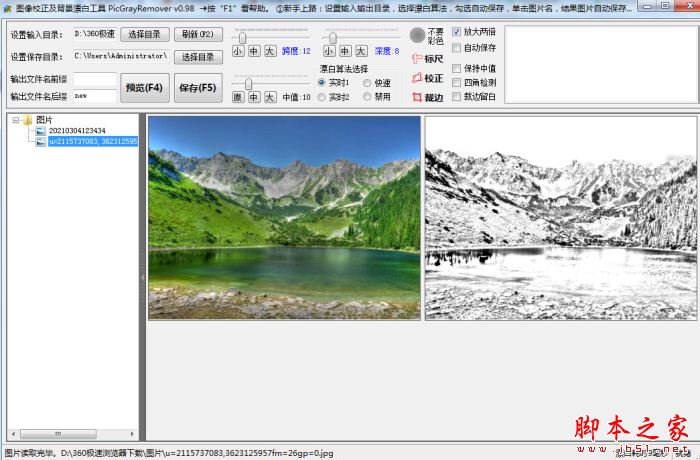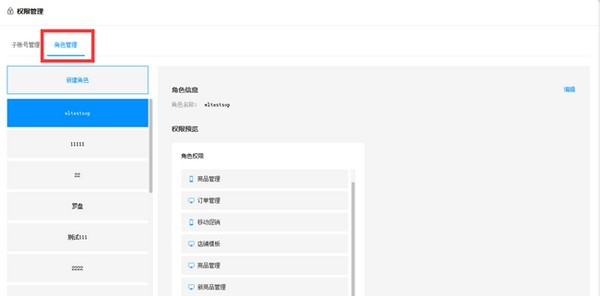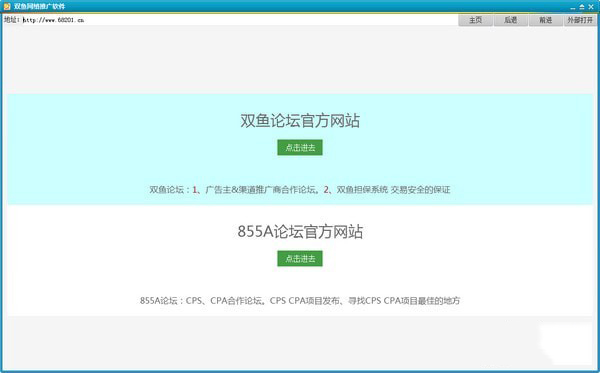Windows修复工具下载 4DDiG Windows Boot Genius(Windows修复工具) V1.0.7 官方版
4DDiG Windows Boot Genius是一款非常专业的windows修复软件,该软件可以帮助用户轻松的修复window系统的问题,并且知识兔还可以将损坏系统数据进行恢复,或是处理各种分区异常情况,知识兔以此来帮助大家可以更加轻松的维护自己电脑的健康,很好的满足了用户保护电脑的需求。
4DDiG Windows Boot Genius分享系统修复功能,如果知识兔你的电脑出现错误可以通过知识兔这款软件随时修复,软件主要通过启动盘运行,直接将U盘插入电脑,制作一个启动盘就可以在电脑出现异常问题的时候通过U盘中的4DDiG Windows Boot Genius软件执行修复,例如启动卡住、系统循环更新、蓝黑屏、找不到操作系统等异常错误提示,通过知识兔这款软件就可以轻松执行修复,知识兔也可以对电脑重新分区,将电脑中重要的数据导出到其他硬盘,方便后期重装系统,如果知识兔你需要修复蓝屏的电脑就可以下载知识兔这款4DDiG Windows Boot Genius软件!
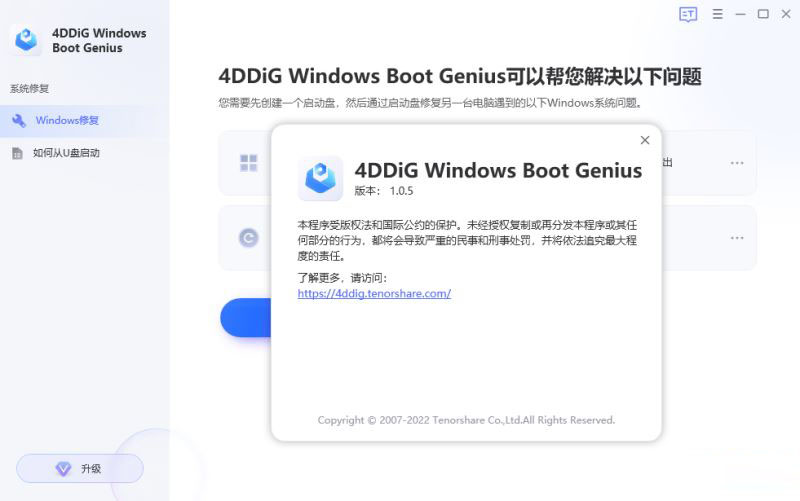
软件功能
1、在各种情况下启动 Windows 计算机
计算机无法开机或无法进入操作系统。
卡在系统内置修复界面无法进入系统。
卡在更新/重启界面,无法进入系统。
由于系统/驱动程序/硬件/USB设备/内存问题导致系统崩溃或无法正常访问。
未找到已安装的操作系统且无法启动。
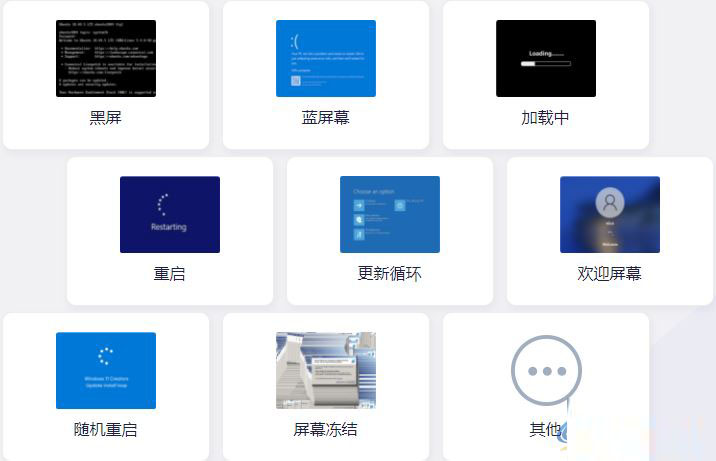
2、密码和密钥恢复
忘记 Windows 登录密码而无法访问您的计算机?升级后丢失产品密钥?使用此工具,您可以轻松重置 Windows 管理员密码和产品密钥。
3、数据恢复
使用此工具中配备的“数据恢复”选项,您可以轻松地从崩溃的 Windows 系统、格式化的硬盘驱动器以及损坏或丢失的分区表中恢复任何数据。
4、备份与还原
无论您是 Windows 系统崩溃、格式化硬盘驱动器还是丢失分区,它都会每次备份有价值的数据,如照片、视频、音频、文档和其他文件。
5、分区管理
想要管理您的磁盘分区?此工具还可以帮助您在硬盘驱动器中创建、管理和格式化分区,知识兔以高效地组织和管理您的文件、文件夹、应用程序和其他数据。
6、克隆分区和磁盘
磁盘和分区克隆功能允许您在紧急情况下轻松备份数据,例如操作系统损坏或您想要升级现有驱动器。
7、数据擦除
担心您的隐私数据删除后仍会被他人找回?知识兔这款专业的数据擦除工具可以帮助您清理敏感数据并使其无法恢复。
软件特色
1、4DDiG Windows Boot Genius分享系统修复功能,如果知识兔电脑出现错误就可以启动软件修复
2、可以预先将软件制作为启动盘,知识兔以后就可以在U盘启动知识兔这款软件
3、进入启动盘就可以打开4DDiG Windows Boot Genius软件执行修复
4、电脑异常问题都可以一键执行修复,不需要用户设置任何内容
5、轻松解决win系统错误的内容,无论是蓝屏错误还是系统卡死都可以在软件尝试修复
6、软件分享详细的教程内容,知识兔可以查看4DDiG Windows Boot Genius官方指南学习如何操作
7、制作启动盘也非常简单,知识兔选择修复的系统,知识兔选择U盘就可以自动制作
8、可以将U盘插入任意电脑执行系统修复,知识兔也可以重置Windows登录密码、找回软件注册密钥
9、也支持分区新建、调整、删除、格式化、分区备份还原等硬盘操作内容
使用说明
1、知识兔将4DDiG Windows Boot Genius软件安装到电脑,知识兔点击安装

2、进入软件以后需要创建启动盘,知识兔以后电脑损坏的时候就通过启动盘修复系统
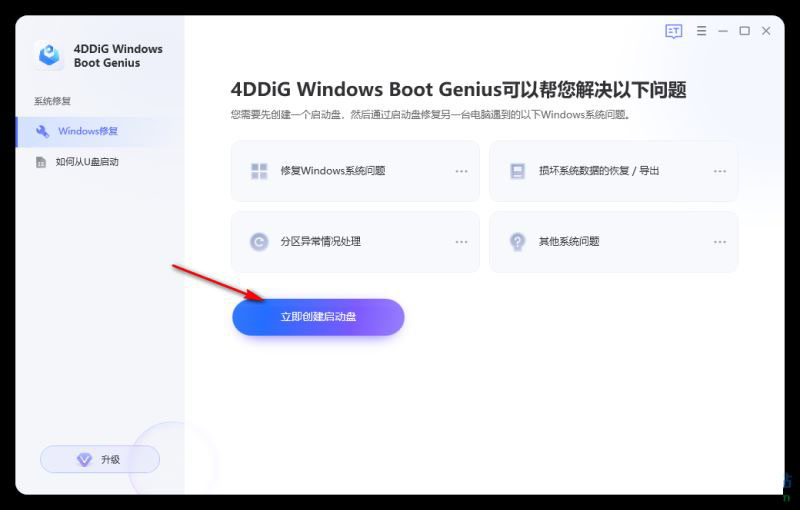
3、知识兔选择您的电脑系统,知识兔选择USB设备,请选择一个USB/DVD驱动器创建启动盘,知识兔以修复无法正常启动的计算机。

4、需要制作启动盘就激活软件,知识兔点击立即购买到官方网站购买4DDiG Windows Boot Genius软件的注册码

5、购买完毕就可以继续操作,提示制作启动盘会将原始USB设备里面的数据全部擦除,知识兔建议使用空白的USB设备使用,避免U盘数据被全部删除
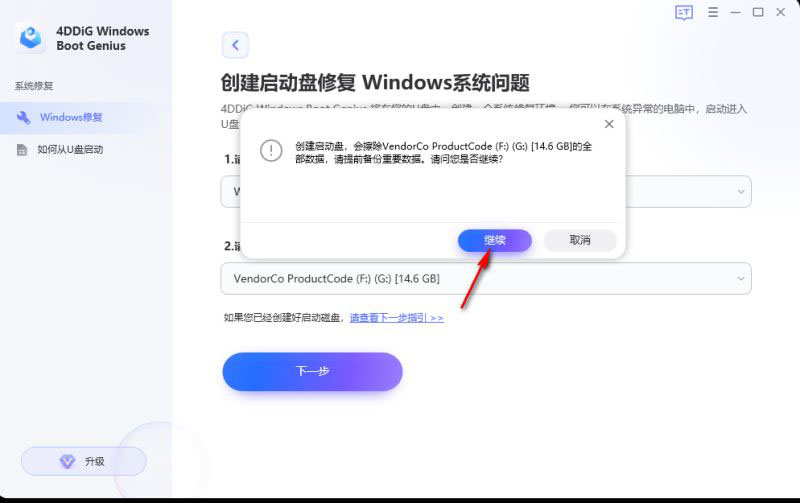
6、制作完毕就将U盘插入到电脑,重启电脑,在电脑启动的时候一直知识兔点击F12,知识兔根据不同厂商的主板知识兔点击对应的快捷键,知识兔也可以自己到百度搜索自己电脑主板进入启动盘的快捷键
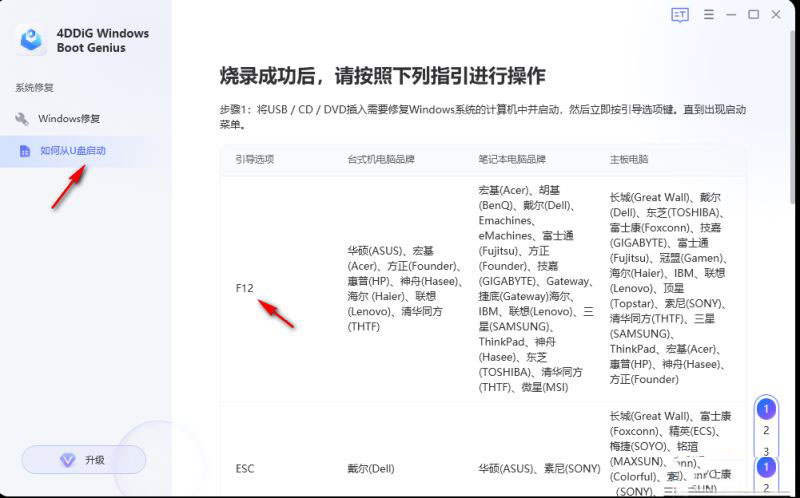
7、进入启动盘选择界面,找到U盘的名字知识兔点击回车,这里使用的是三星U盘Samsung SSD,不同厂家U盘显示的名字不一样
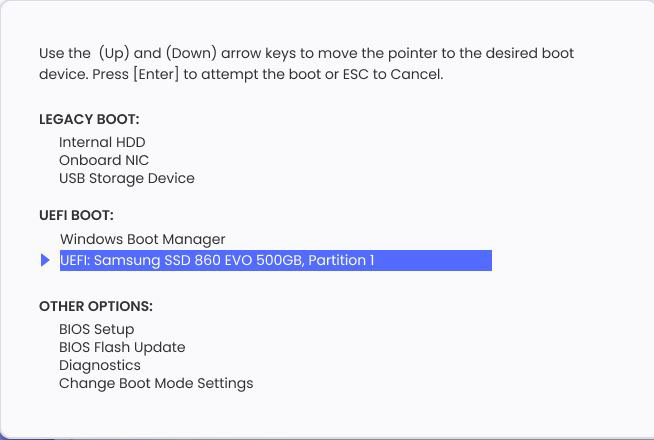
8、知识兔选择要启动的操作系统,知识兔选择一个Boot驱动RAMDISK OPTIONS
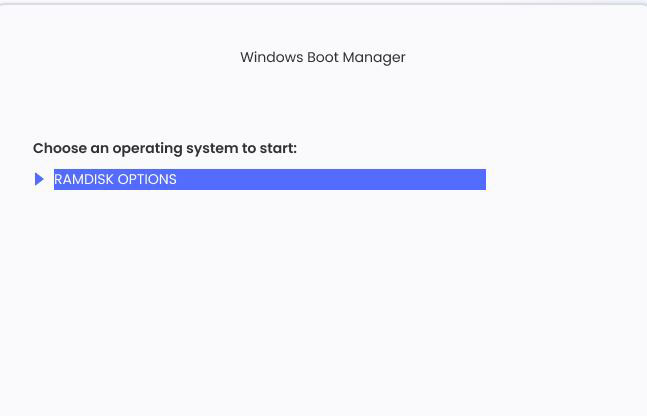
9、开始进入启动盘,知识兔从而运行4DDiG Windows Boot Genius软件

10、随后就可以在4DDiG Windows Boot Genius软件上修复电脑修复,备份导出电脑数据

11、可以在右侧菜单购买软件,知识兔打开指南,查看日志信息
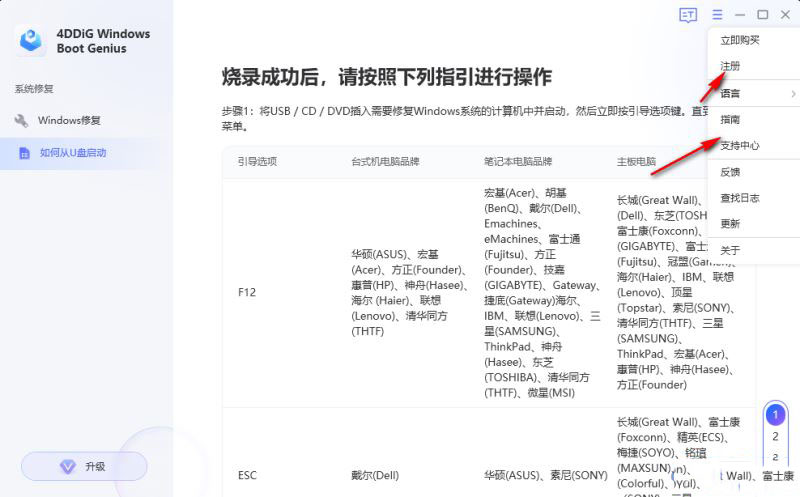
官方教程
如何通过 4DDiG Windows Boot Genius 使用 Windows 救援?
1、当您的计算机成功启动时,4DDiG Windows Boot Genius 将自动启动。现在单击“自动修复”继续。

2、然后知识兔选择需要修复的分区,然后知识兔点击“开始修复”
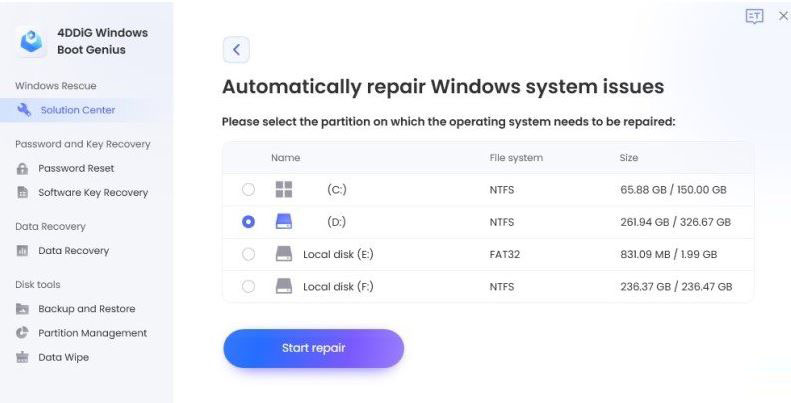
3、等待自动修复完成,然后知识兔重启电脑即可看到修复结果。

Windows 密码重置
1、创建可启动磁盘并启动计算机后,单击“密码重置”,然后知识兔点击“开始”继续。
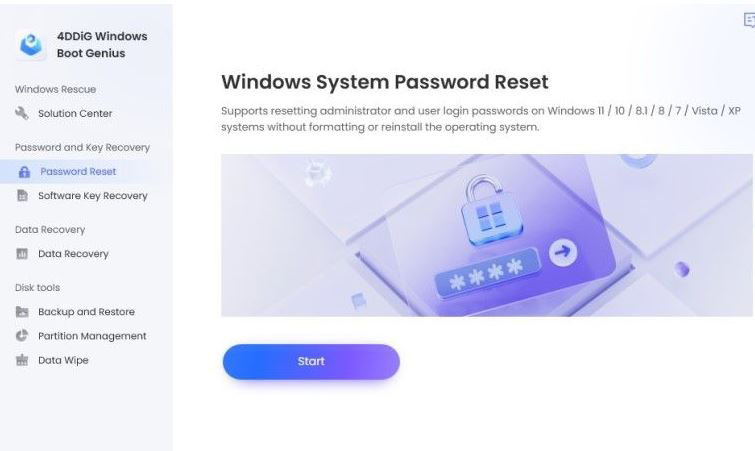
2、勾选您要从中重置密码的用户帐户。如下图所示,您可以更改、删除和创建密码。选择一种模式,知识兔点击“下一步”自动执行。
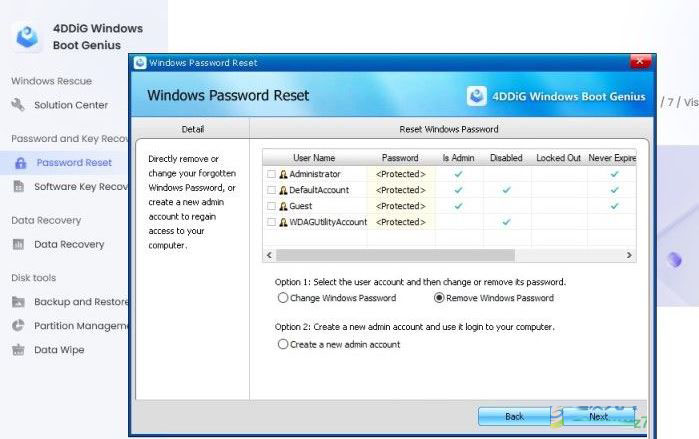
3、之后,只需知识兔点击“重新启动”即可重新启动计算机并无需密码即可访问它。
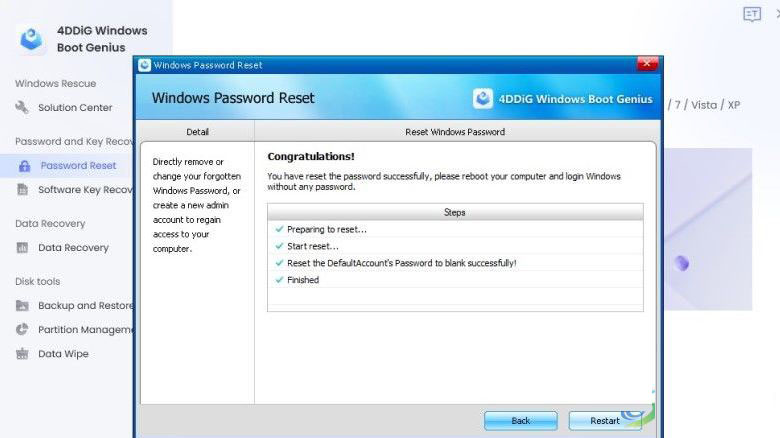
如何在计算机崩溃后恢复丢失的数据
数据恢复无可挑剔地从崩溃的 Windows 系统、格式化的硬盘驱动器以及损坏或丢失的分区表中恢复已删除的文档、档案、照片、视频和其他文件。高效快捷,非技术用户也能轻松操作。
1、创建一个可启动磁盘并首先启动您的计算机,现在从左侧面板导航到“数据恢复”,然后知识兔单击“立即恢复”继续。
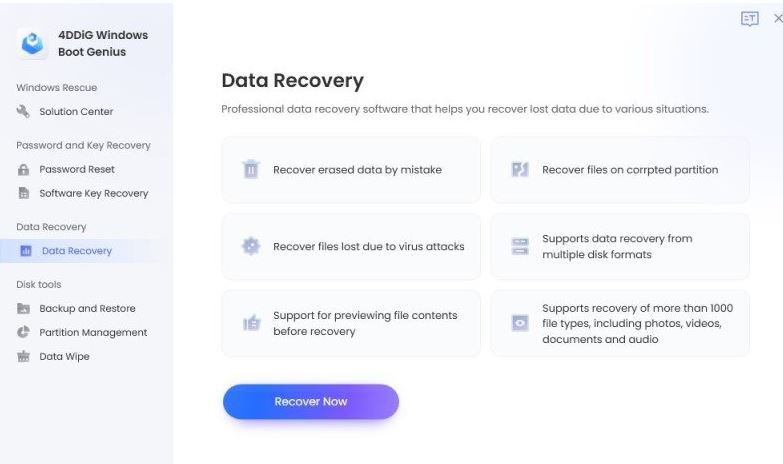
2、列出您计算机上的所有磁盘,您可以选择目标驱动器以开始数据恢复。此处将提示您指定要恢复的文件类型。
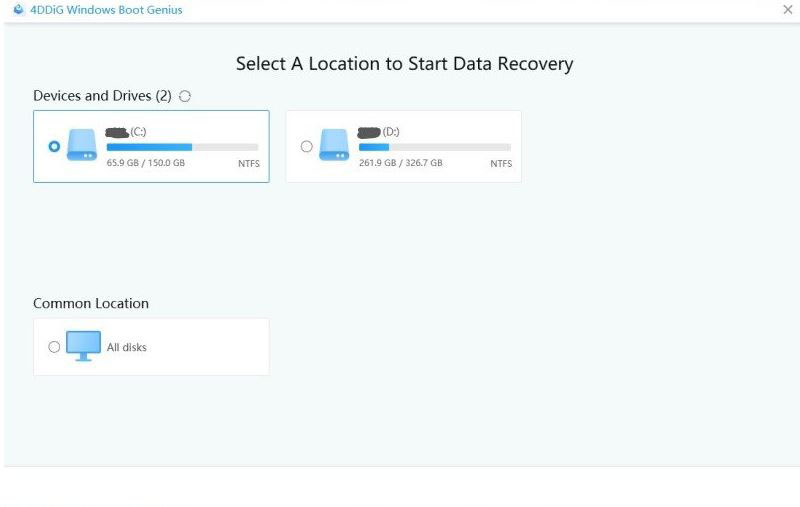

3、显示指定磁盘上的所有文件。您可以通过单击文件夹来检查文件。之后,勾选要恢复的文件,然后知识兔单击“恢复”。最后,指定存储恢复文件的位置并完成处理。
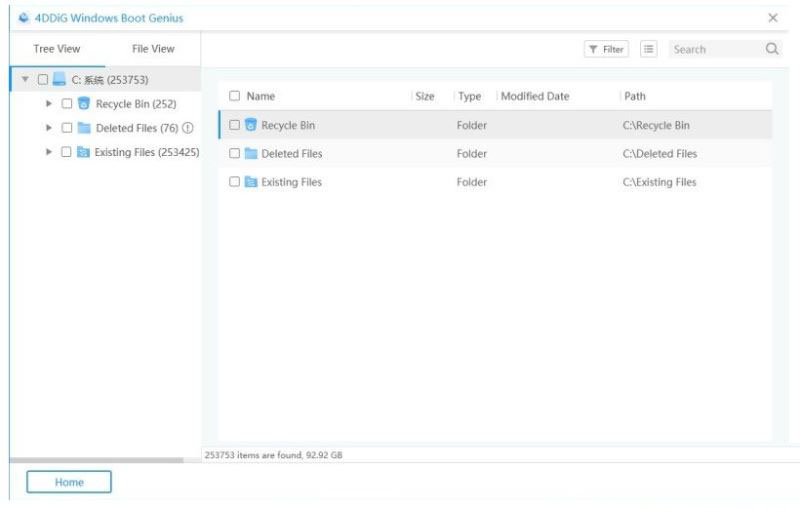
下载仅供下载体验和测试学习,不得商用和正当使用。